Hoe u naar een woord kunt zoeken in Google Documenten
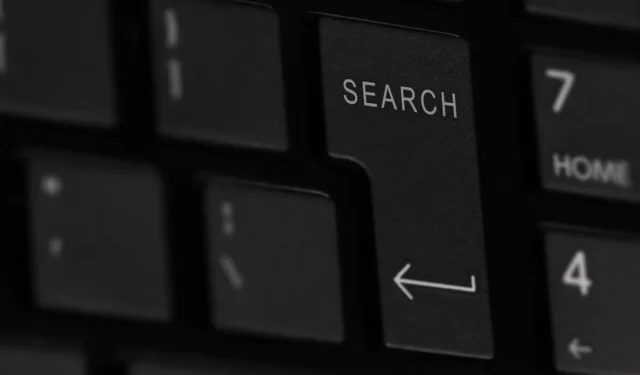
Met Google Documenten kunt u veel meer doen dan alleen naar een woord zoeken. Of u nu wilt filteren op variaties van een woord of de spelling ervan in bulk wilt corrigeren, Google Docs heeft er een hulpmiddel voor. Deze handleiding laat zien hoe u een woord kunt vinden in Google Documenten op internet en in de mobiele app.
Zoeken in Google Documenten op internet
Er zijn een aantal manieren om de zoekfunctie in Google Documenten te openen. Welke u gebruikt, kan afhankelijk zijn van of u snel een woordzoekopdracht wilt uitvoeren of de zoekresultaten onmiddellijk wilt filteren.
Voer een snelle zoekopdracht uit
Als u snel wilt zoeken, bijvoorbeeld naar een basiswoord, waarbij de hoofdletter er niet toe doet, kunt u een eenvoudige sneltoets voor Google Documenten gebruiken om de zoekfunctie te openen.
Gebruik Ctrl+ Fop Windows of Command+ Fop Mac om het zoekvak in de rechterbovenhoek van uw document te openen.
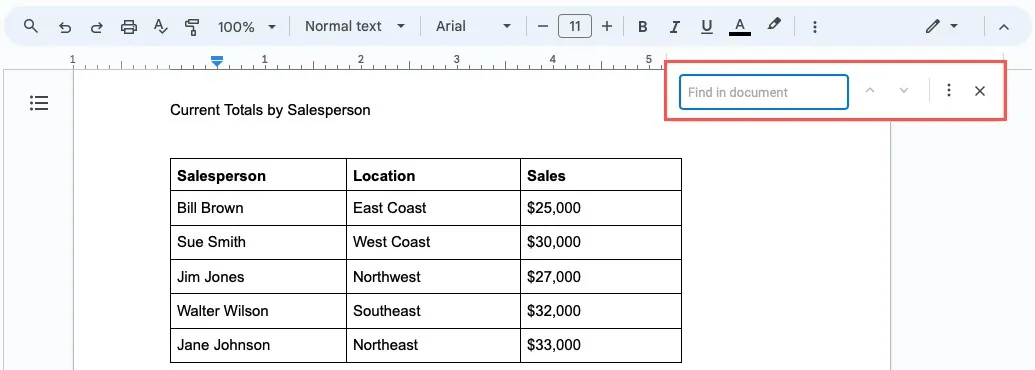
Voer het woord in dat u wilt zoeken in het veld ‘Zoeken in document’ en druk op Enterof Return. Het aantal exemplaren van het woord wordt weergegeven in het vak Zoeken.
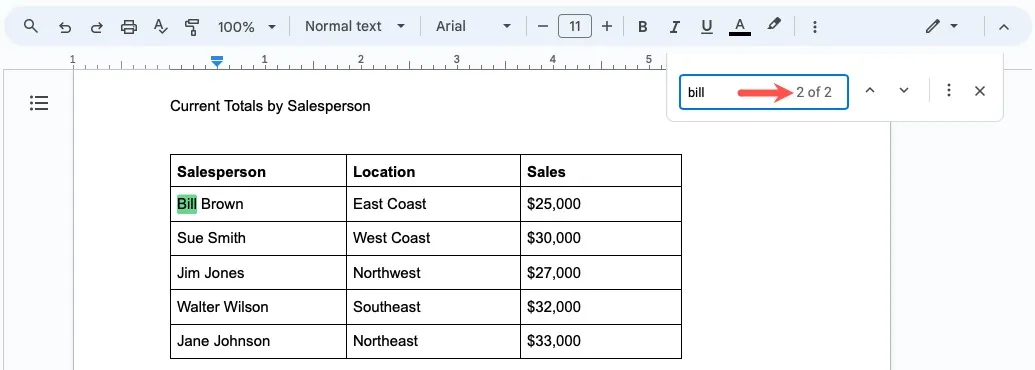
Gebruik de pijlen in het hulpmiddel om omhoog of omlaag te bewegen om elk voorkomen van het woord te markeren.
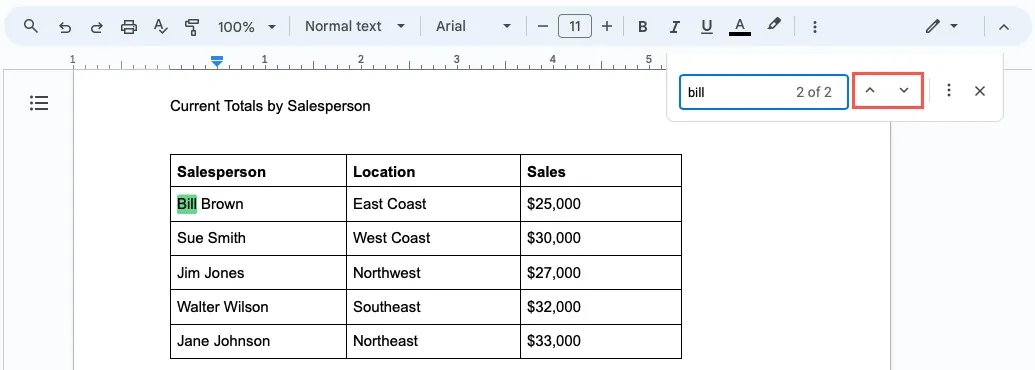
Als je een filter wilt gebruiken nadat je de resultaten hebt gezien, kun je dat doen door op het pictogram ‘Meer opties’ (drie stippen) te klikken.
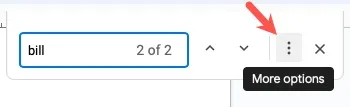
Filter de zoekresultaten
Als u een lang document heeft, het woord wilt vinden met een bepaalde hoofdletter, of extra filters wilt bekijken, kunt u de zoekresultaten onmiddellijk verfijnen.
Selecteer ‘Bewerken -> Zoeken en vervangen’.
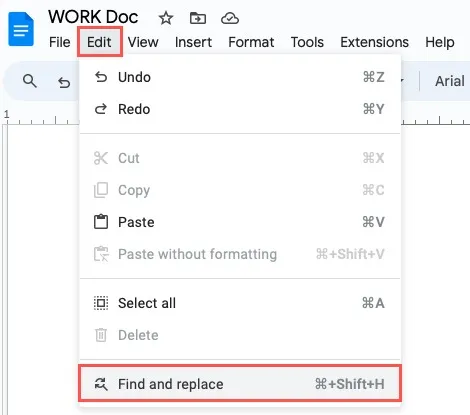
Voer de zoekterm in het veld ‘Zoeken’ in. Als u het gevonden woord door een ander wilt vervangen, voert u de vervanging in het veld ‘Vervangen door’ in.
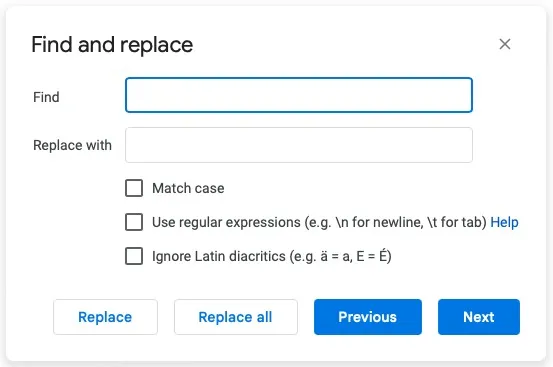
Vink de vakjes aan voor de filters die u wilt gebruiken, zoals hieronder beschreven.
Match geval
Markeer deze optie om woorden te vinden met dezelfde hoofdletter. U wilt bijvoorbeeld alle exemplaren van ‘THE’ vinden, en niet de exemplaren die zijn geschreven als ‘The’, ’the’ of ’the’.
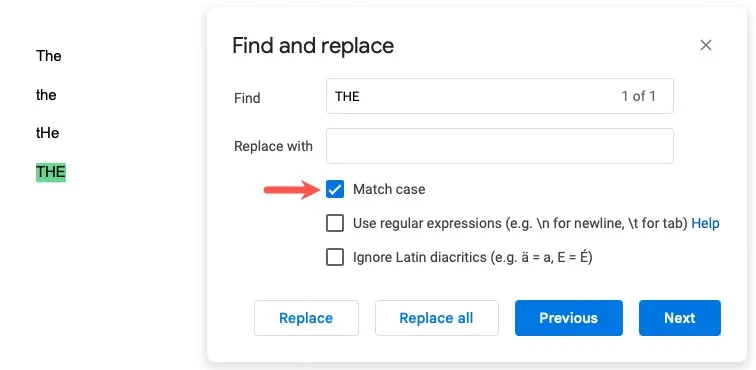
Gebruik reguliere expressies
Markeer deze optie om een reguliere expressie in het veld ‘Zoeken’ in te voeren in plaats van een basiswoord. Google gebruikt RE2 voor reguliere expressies , waarmee u een bepaalde syntaxis kunt invoeren voor wat u wilt vinden.
U kunt bijvoorbeeld een punt als jokerteken gebruiken. Voer ‘jo.n’ in om de resultaten ‘john’, ‘johnson’ en ‘join’ te ontvangen.
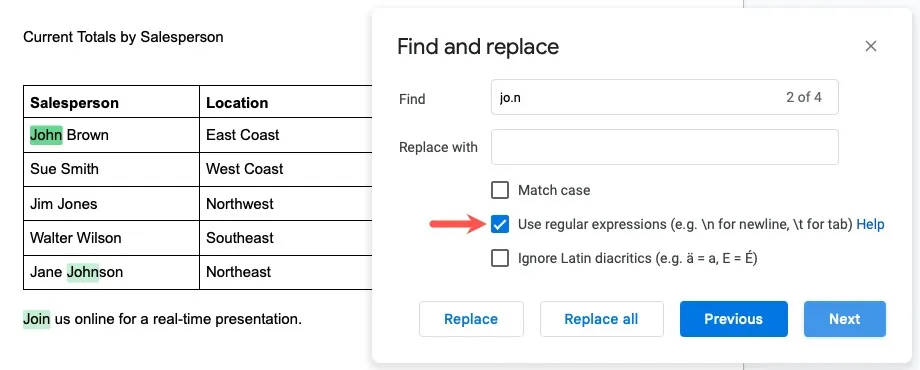
Nog een voorbeeld: u kunt “[az]”, “[AZ]” en “[0-9]” gebruiken om een teken- of cijferset weer te geven. U kunt “b[az]l” invoeren om de resultaten “factuur”, “hieronder” en “balg” te ontvangen.
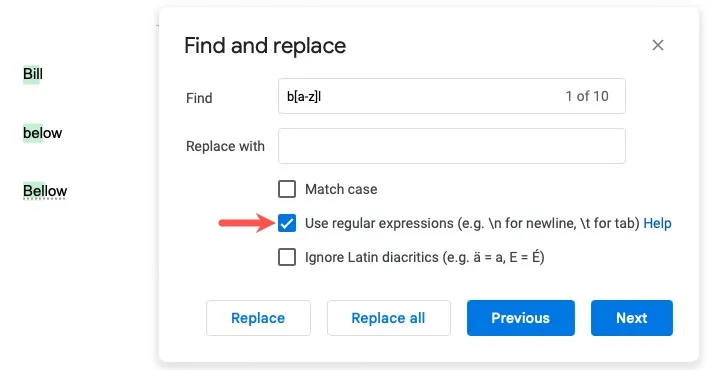
Negeer Latijnse diakritische tekens
Markeer deze optie om diakritische tekens te negeren, zoals letters met een accent-, acuut- of grafteken boven de letter.
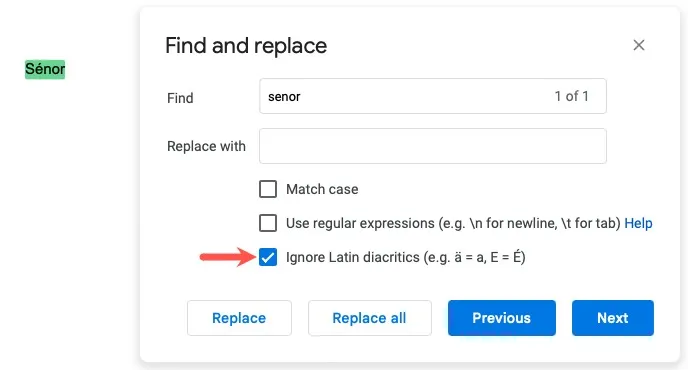
Nadat u de filters heeft toegepast, ziet u het aantal resultaten in het veld ‘Zoeken’. Gebruik de knoppen “Vorige” en “Volgende” om naar elk resultaat te gaan.
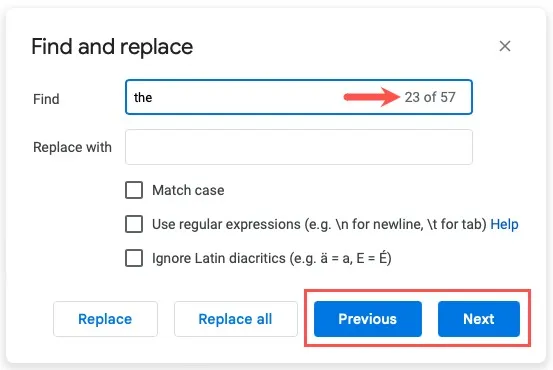
Zoeken in de mobiele app van Google Documenten
Als u Google Documenten op uw mobiele apparaat gebruikt, kunt u opnieuw de zoekfunctie gebruiken om naar een woord in uw document te zoeken. Hoewel de mogelijkheden beperkter zijn – je kunt bijvoorbeeld je zoekresultaten niet filteren – kun je op Android en iPhone toch snel een woord vinden.
Terwijl uw Google-document geopend is in de mobiele app, tikt u rechtsboven op het pictogram ‘Meer’ (drie stippen) en kiest u ‘Zoeken en vervangen’.
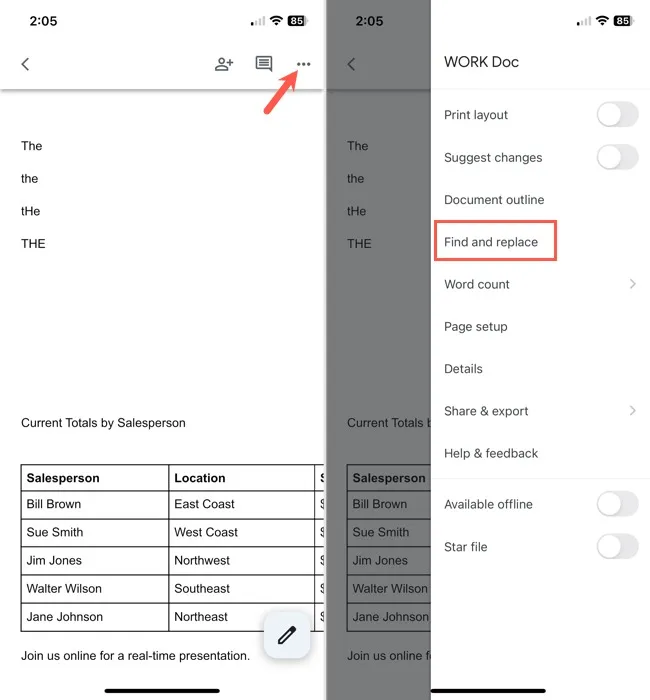
Voer het woord in dat u wilt zoeken in het veld ‘Zoeken’ en tik op het pictogram ‘Zoeken’ op Android of op de Searchtoets op de iPhone. Als u het gevonden woord wilt vervangen, voert u de vervanging in het veld ‘Vervangen door’ onderaan in.
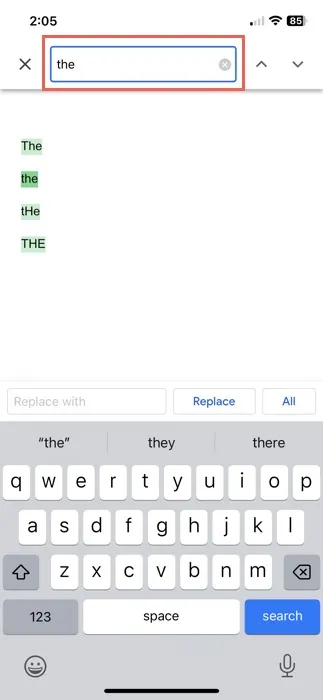
- Er wordt een kort bericht weergegeven waarin wordt aangegeven hoeveel overeenkomsten er zijn gevonden. Gebruik de pijlen rechts van de zoekterm om naar elke instantie van het gevonden woord te gaan.
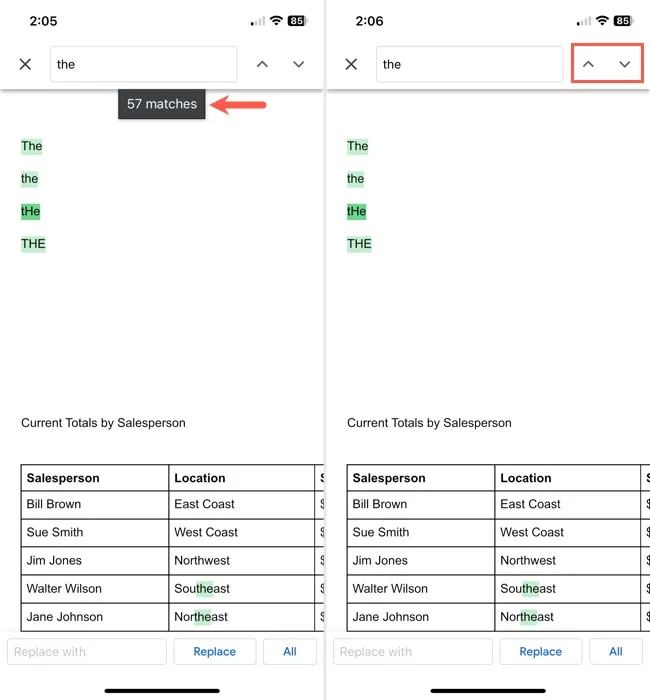
- Gebruik het vinkje op Android of “X” op de iPhone om de zoekfunctie te sluiten.
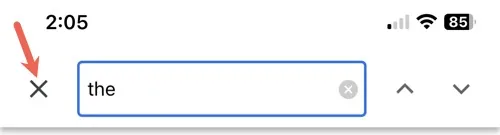
Vind snel wat u nodig heeft
De zoekfunctie in Google Documenten is gemakkelijk toegankelijk en eenvoudig te gebruiken, zodat u snel naar een woord kunt zoeken. Of u er nu voor kiest om met handige filters in Google Documenten op internet te zoeken, of snel en eenvoudig zoekt op uw mobiele apparaat, u kunt snel vinden wat u zoekt.
Nu u weet hoe u naar een woord kunt zoeken in Google Documenten, kunt u kijken hoe u zoeken en vervangen kunt gebruiken in Google Chrome en Firefox .
Afbeelding tegoed: Pixabay . Alle screenshots door Sandy Writehouse.



Geef een reactie